Vos annonces Google génèrent-elles des conversions pour vous ?
Avez-vous configuré le suivi des conversions pour votre électronique de Levitt avec précision?
Savez-vous laquelle de vos campagnes Google Ads génère des ventes pour votre entreprise de commerce électronique ?
Voici le problème : dans le paradigme numérique actuel, il est crucial pour les entreprises de mesurer avec précision le succès de leurs efforts de marketing en ligne. Google Ads, étant une plate-forme publicitaire populaire, propose un outil puissant appelé Conversion Tracking qui permet aux annonceurs de suivre et d'analyser les actions et les comportements des utilisateurs qui correspondent à leurs objectifs commerciaux.
En mettant en œuvre un suivi des conversions efficace et précis, les entreprises obtiennent des informations précieuses sur les performances de leurs publicités, optimisent leurs campagnes et peuvent maximiser le retour sur les dépenses publicitaires – ROAS. Cela dit, savez-vous comment suivre ou mettre en œuvre le suivi des conversions dans les annonces Google ?
Pourquoi configurer le suivi des conversions dans Google Ads ?
Avec le suivi des conversions, vous aurez une idée de l'action effectuée par l'utilisateur après avoir cliqué sur vos annonces. Vous pouvez déterminer quelle action est importante pour votre entreprise et la considérer comme une « conversion ». La conversion peut consister par exemple à remplir le formulaire de contact, à s'inscrire à une newsletter, à télécharger votre application, etc.
Le suivi des conversions Google Ads peut vous donner une idée de l'annonce qui génère le plus de conversions. Avec ces données, vous pouvez modifier vos mots clés, vos enchères, votre budget et votre stratégie pour optimiser votre campagne Google Ads.
Comment fonctionne le suivi des conversions Google Ads ?
Avant de mettre en place le suivi des conversions Google Ads, il est important de savoir comment il fonctionne. Supposons que vous conserviez « installation d'application » comme action de conversion.
- Vous ajoutez la balise de suivi des conversions à votre site Web
- Les utilisateurs cliquent sur votre annonce et des cookies temporaires seront ajoutés à leur appareil
- S'ils installent votre application (ce qui correspond à votre action de conversion), Google reconnaît le cookie et le compte comme une « conversion ».
Passons maintenant à la configuration du suivi des conversions Google Ads pour votre site Web.
Avantages d'un suivi de conversion approprié
Optimiser le budget : Identifiez les campagnes qui génèrent réellement des conversions, afin de pouvoir réaffecter le budget là où cela compte.
Mesurer le retour sur investissement : Allez au-delà des impressions et des clics pour voir l’impact réel de vos dépenses publicitaires.
Améliorez l'expérience utilisateur: Grâce à des informations sur le comportement des utilisateurs, vous pouvez affiner vos pages de destination et le flux global de votre site Web.
Méthode manuelle : comment configurer le suivi des conversions Google Ads
Comme vous savez pourquoi il est important d'installer le suivi des conversions Google Ads, intéressons-nous dès le début à la partie que vous recherchez, à savoir « Configurer le suivi des conversions Google Ads ».
Étape 1 : Créez votre action de conversion
Connectez-vous à votre compte Google Ads et cliquez sur 'Outils et paramètres".
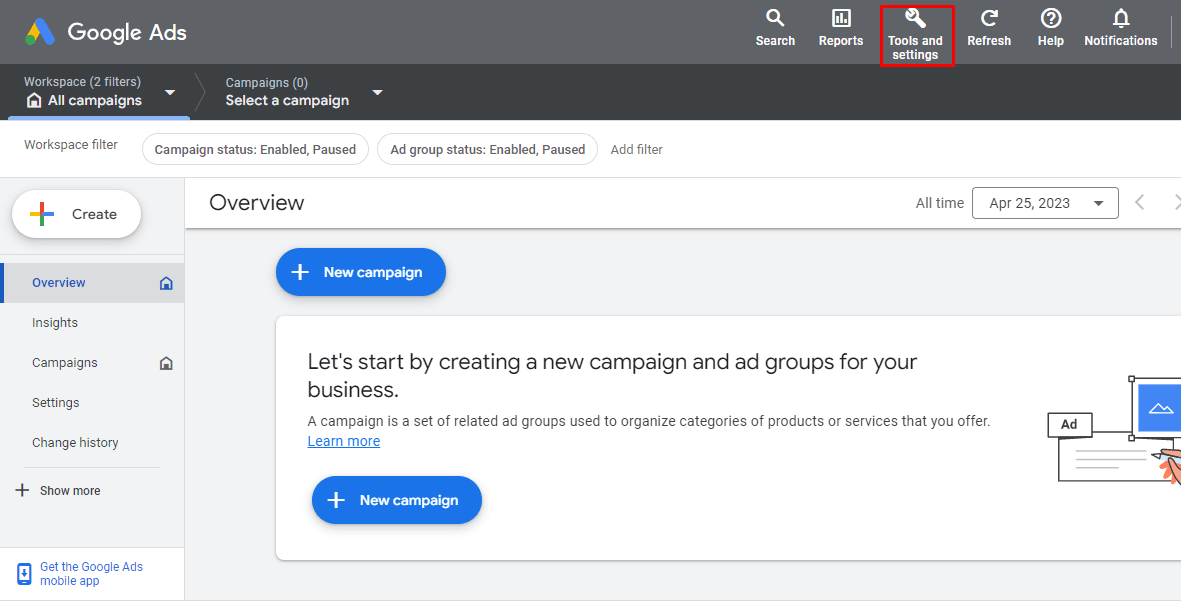
Aller à la 'Conversions' sous le 'Mesure' section.
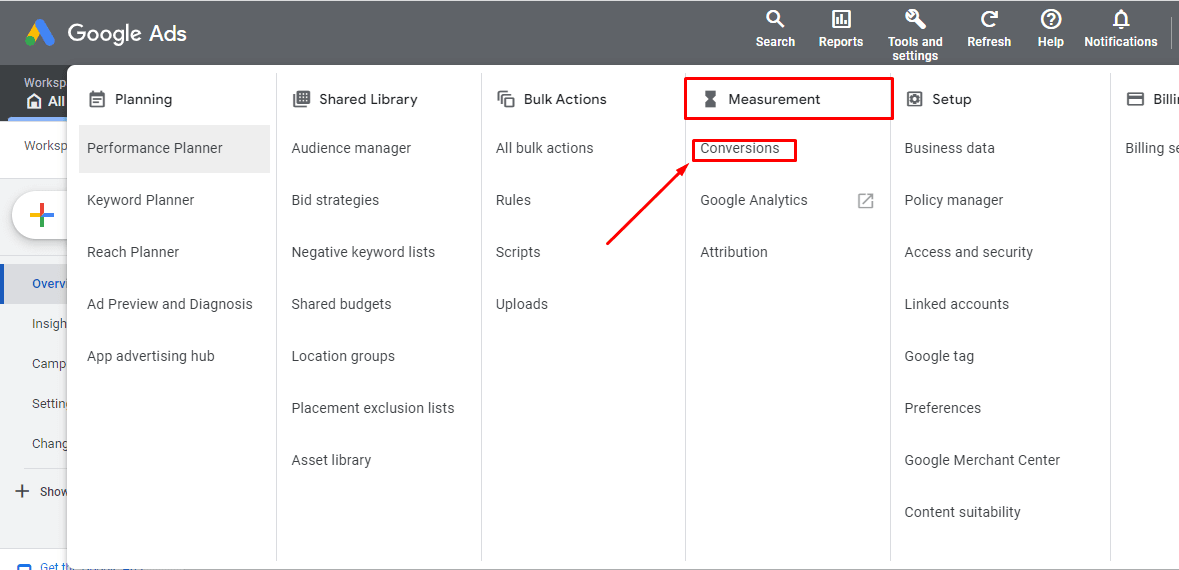
Ici vous trouverez une option de 'Nouvelle action de conversion', cliquez simplement dessus.
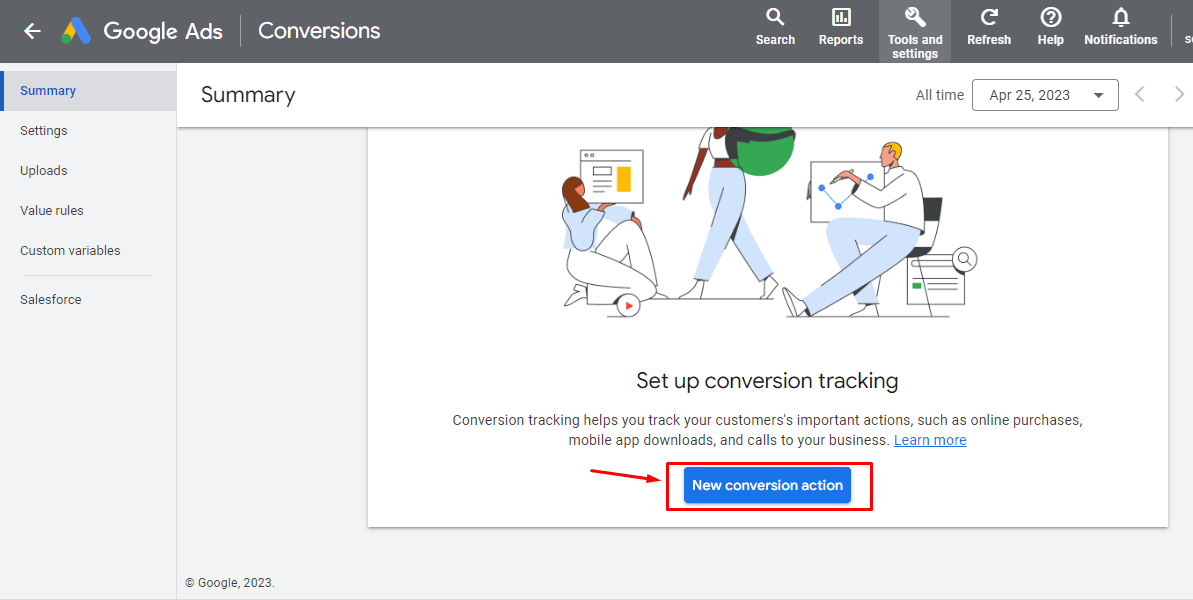
Habituellement, vous pouvez suivre les conversions pour les sites Web, les applications et les appels téléphoniques. Ici, nous choisissons 'Sites web" car nous devons suivre les conversions à partir de cela.
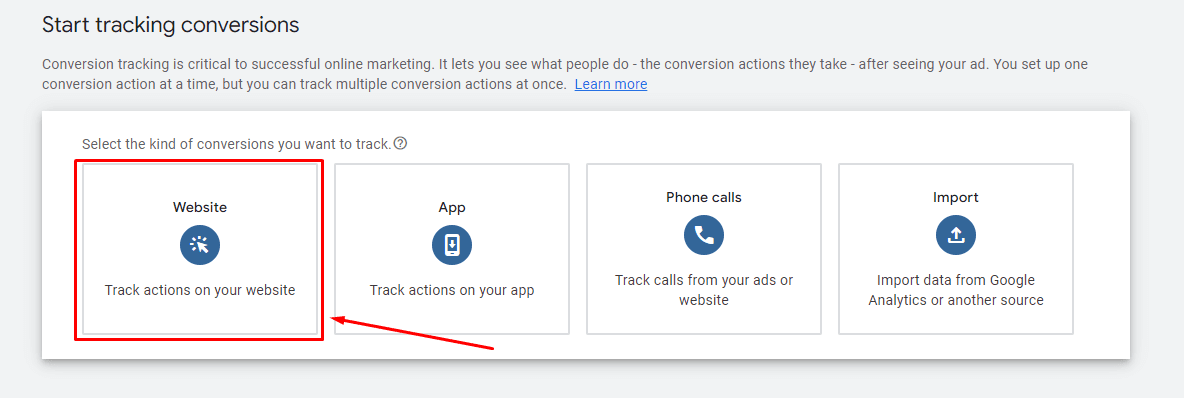
Google Ads vous offre désormais la possibilité d'ajouter manuellement votre action de conversion. Avec l'ajout manuel, vous pouvez facilement définir l'action de conversion souhaitée. Par exemple, si vous souhaitez suivre « l'inscription au formulaire », créez simplement une action de conversion pour celle-ci.
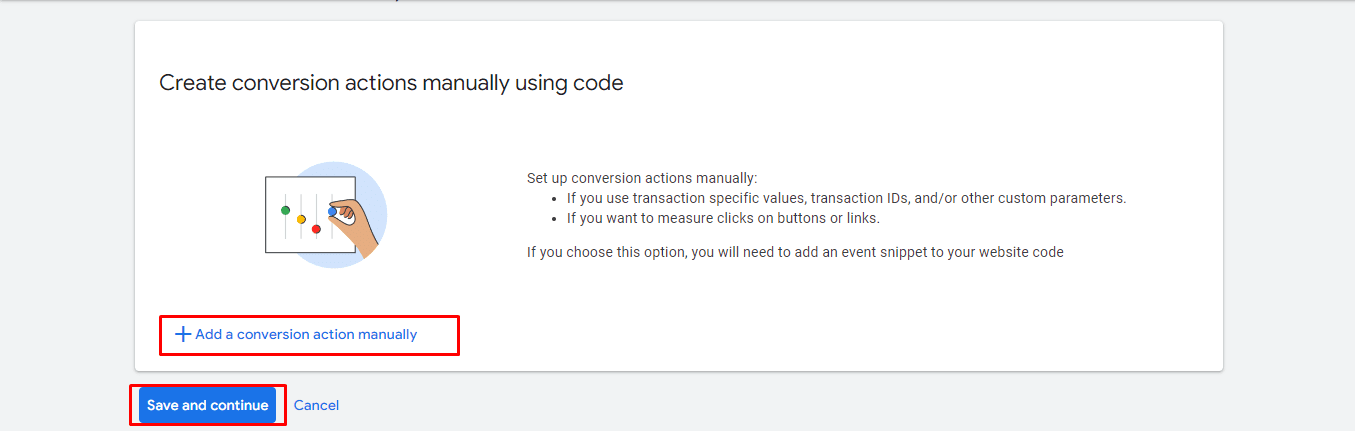
C'est simple à ajouter, suivez simplement les invites et vous êtes presque là pour créer l'action de conversion.
Étape 2 : Configurez votre balise Google
Votre prochaine étape consiste à configurer votre balise Google. L'interface que vous obtiendrez dépend de l'état dans lequel vous vous trouvez :
- Si vous avez réussi à configurer une balise Google et à créer votre action de conversion : vous maîtrisez bien le suivi des conversions.
- Si vous n'avez pas configuré de balise Google, mais avez créé votre action de conversion : vous serez redirigé vers la page de configuration de la balise Google comme indiqué dans la capture d'écran ci-dessous.
Ici, nous choisissons le 'Configurer avec une balise Google' méthode.
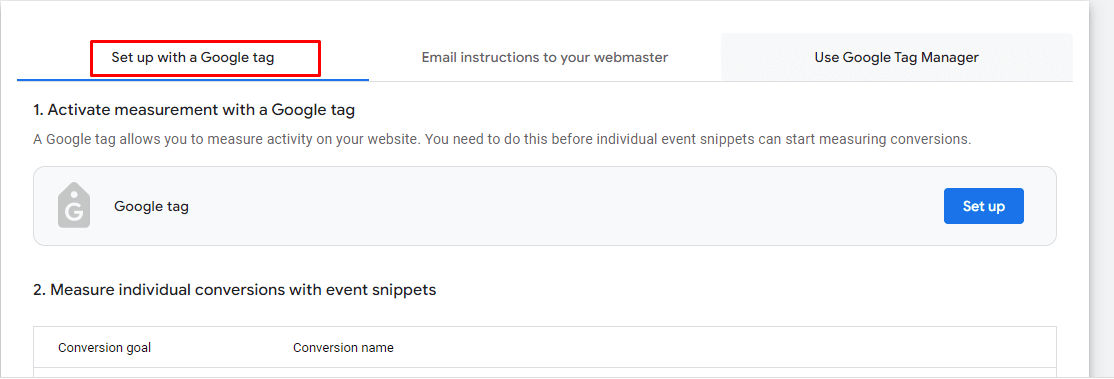
Une fois que vous aurez cliqué sur le bouton « Configurer » situé sur le côté droit, vous obtiendrez le code de balise Google que vous devrez coller sur chaque page de votre site Web. Assurez-vous qu'une seule balise est destinée à un seul compte Google Ads.
Étape 3 : Testez votre balise Google
Accédez à votre compte Google Ads et accédez à nouveau à « Conversions ». Vous trouverez ici l'action de conversion que vous avez déjà créée et vous assurerez du statut de votre balise Google à partir de là.
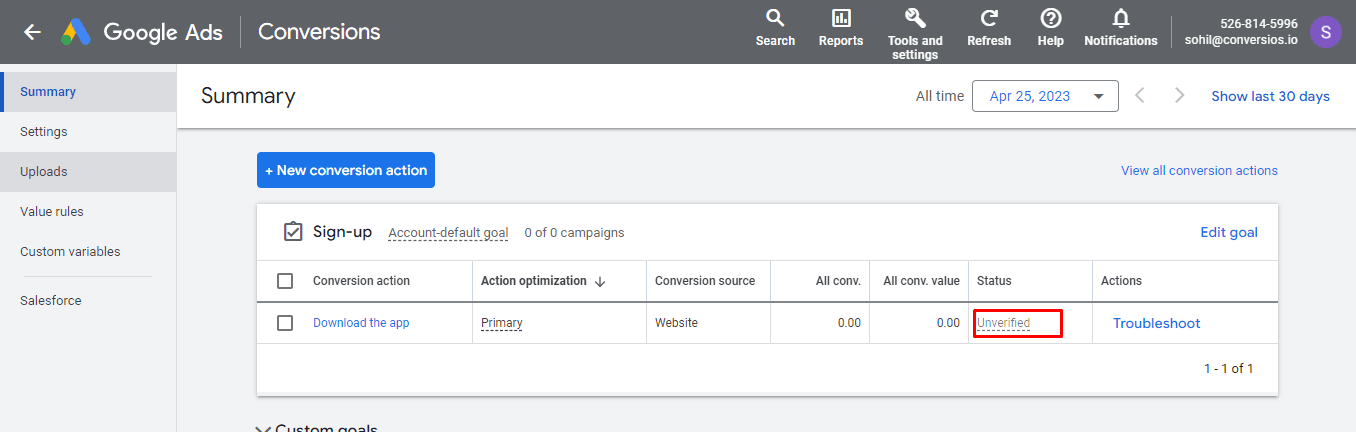
Étape 4 : Analyser les données de conversion Google Ads
Une fois que vous avez correctement installé le suivi des conversions Google Ads, vous pouvez suivre et analyser les données de conversion. Assurez-vous d'avoir ajouté la source de conversion, la valeur de conversion et le coût par valeur de conversion dans la vue.
Si vous rencontrez des problèmes lors de l'installation de l'action de conversion, vous pouvez vérifier auprès de l'action de dépannage.
Déboguer les problèmes de suivi des conversions Google Ads
Quel que soit le obstacle, vous devez le résoudre pour commencer à suivre vos conversions Google Ads.
Pour cela, dans le 'action de conversion' résumé - vous aurez la possibilité de 'Résolution des problèmes".
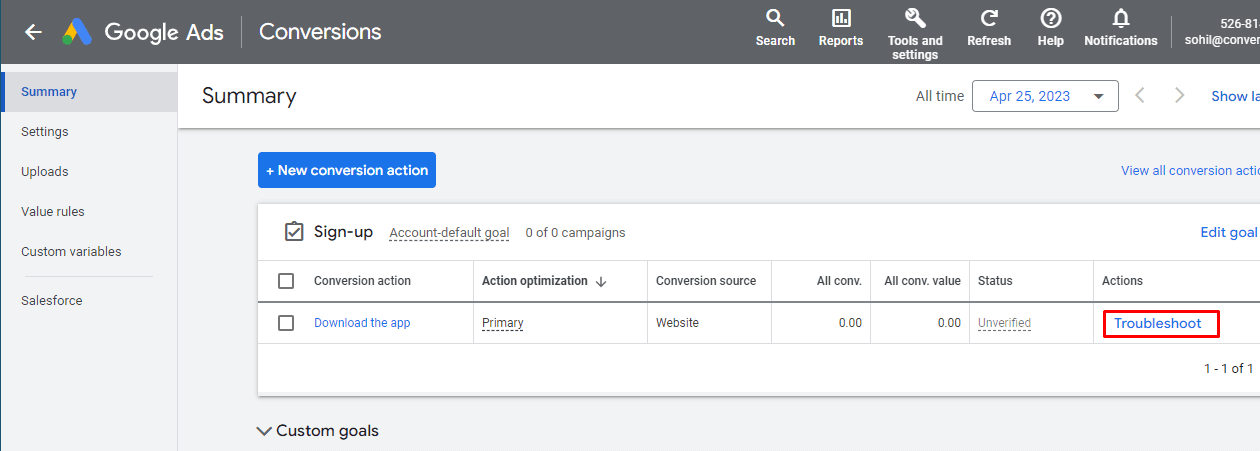
Il vous donne la possibilité de tester votre action de conversion avec un assistant de balise. Cliquez simplement sur 'Continuer' d'ici.
Vous devez maintenant saisir l'URL de votre site Web pour connecter le Tag Assistant à votre site Web.
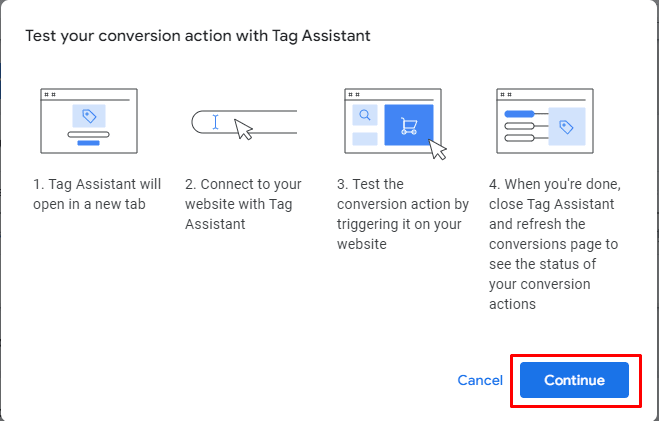
Une fois que vous avez cliqué sur 'Continuer'- vous obtiendrez des informations sur ce qui peut être un éventuel obstacle à votre suivi des conversions Google Ads.
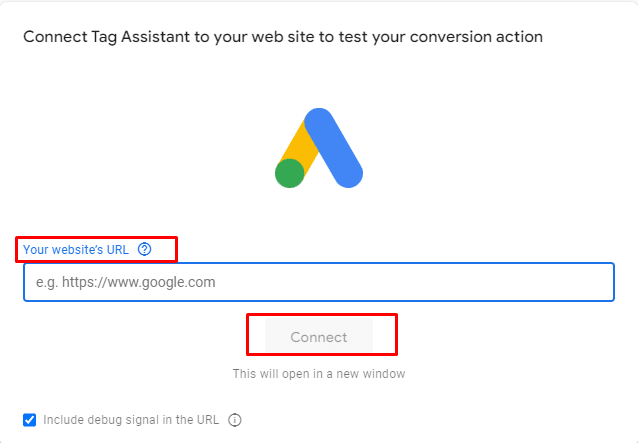
Voici quelques erreurs mentionnées telles que :
La balise Google est introuvable. Cela signifie que vous devez vérifier la configuration de votre balise Google.
Veuillez vérifier que la balise :
- Est installé sur cette page
- N'est pas bloqué (par une extension de navigateur ou une boîte de dialogue de consentement)
Une fois les problèmes résolus, vous pouvez suivre la conversion Google Ads pour optimiser vos campagnes publicitaires.
Configurer la conversion Google Ads pour WooCommerce avec le plugin Conversios
Vous n'aimez pas fouiller dans les fichiers de thème ? Si votre boutique utilise WooCommerce, vous pouvez laisser le plugin Conversios gérer la majeure partie du codage :
Étape 1 : sélectionnez Google Ads et connectez votre compte
- Dans votre tableau de bord WordPress, accédez à Conversions > Pixels et analyses.
- Sous Intégrations de pixels, trouver Google Ads et connectez-vous avec votre compte Google.
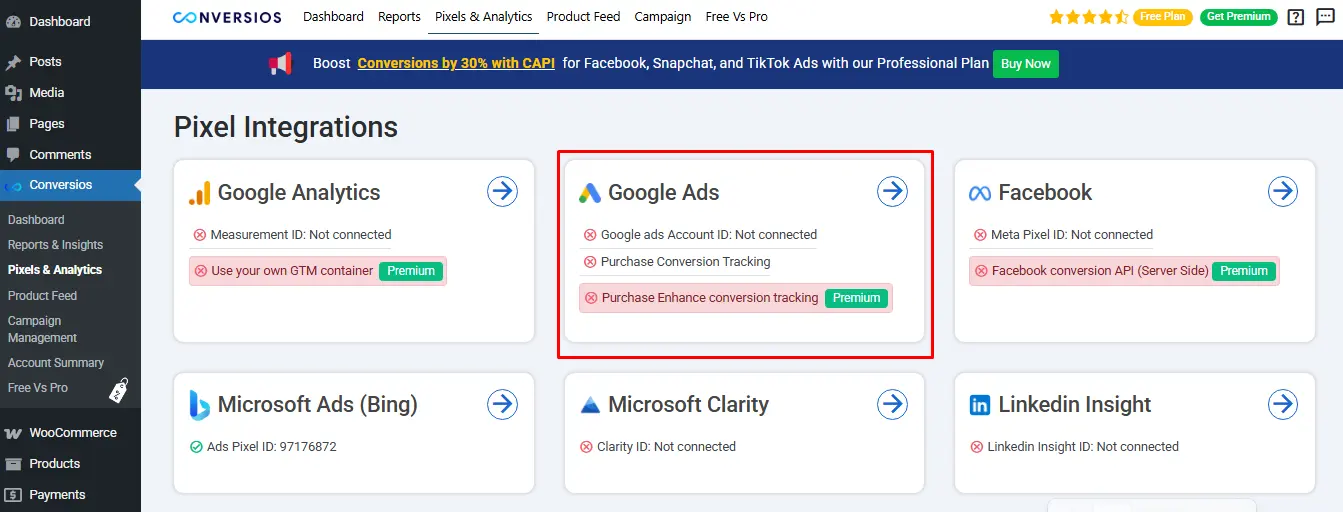
- Sélectionnez le compte Google Ads que vous souhaitez utiliser.
- (Facultatif) Si vous ne possédez pas encore de compte Google Ads, cliquez sur Créer maintenant pour en créer un.
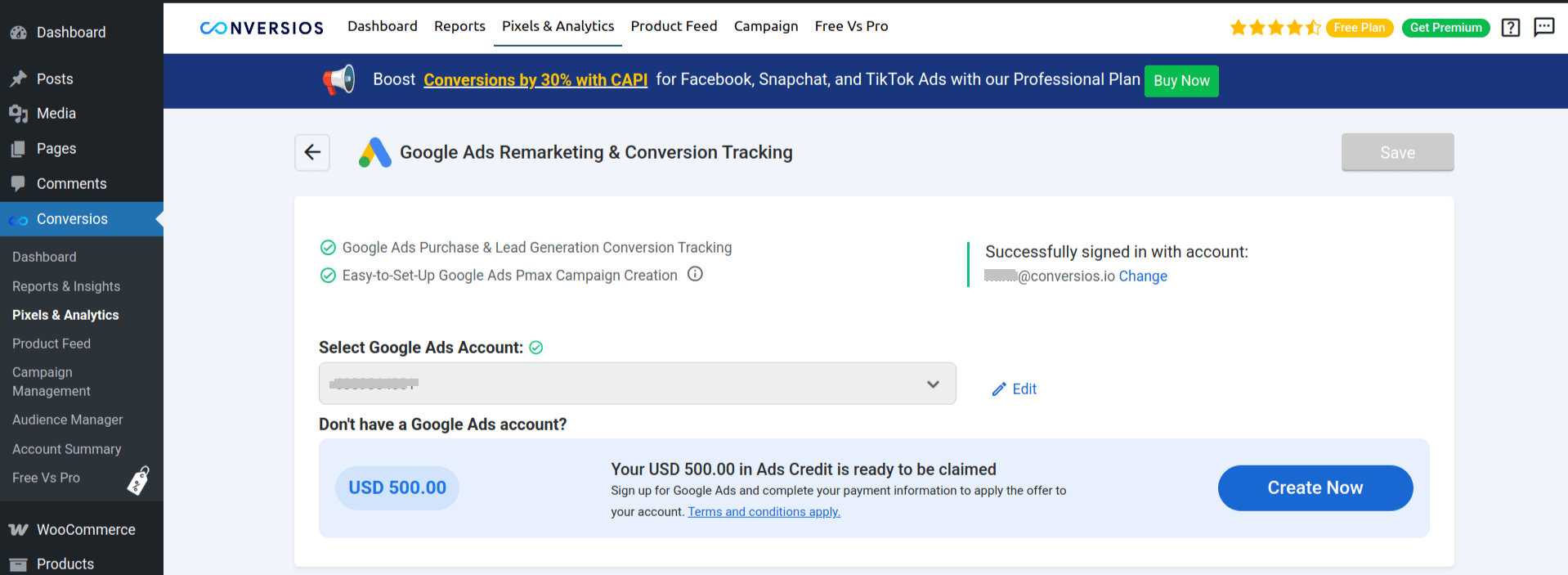
Étape 2 : Ajoutez votre conversion d'achat (WooCommerce)
- Sous Mesurez la conversion de votre campagne (pour le suivi des conversions Google Ads), chercher Achat (WooCommerce).
- Cliquez sur Ajoutez des effets de .
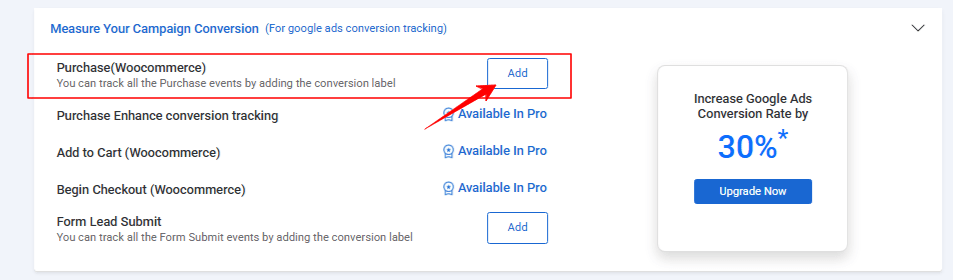
- Une fenêtre contextuelle apparaîtra, affichant toutes les actions de conversion existantes que vous avez déjà :
- Si vous en avez déjà un pour les achats, sélectionnez-le dans la liste déroulante.
- Si noncliquez Créer une nouvelle action de conversion pour en créer un nouveau dans Google Ads.
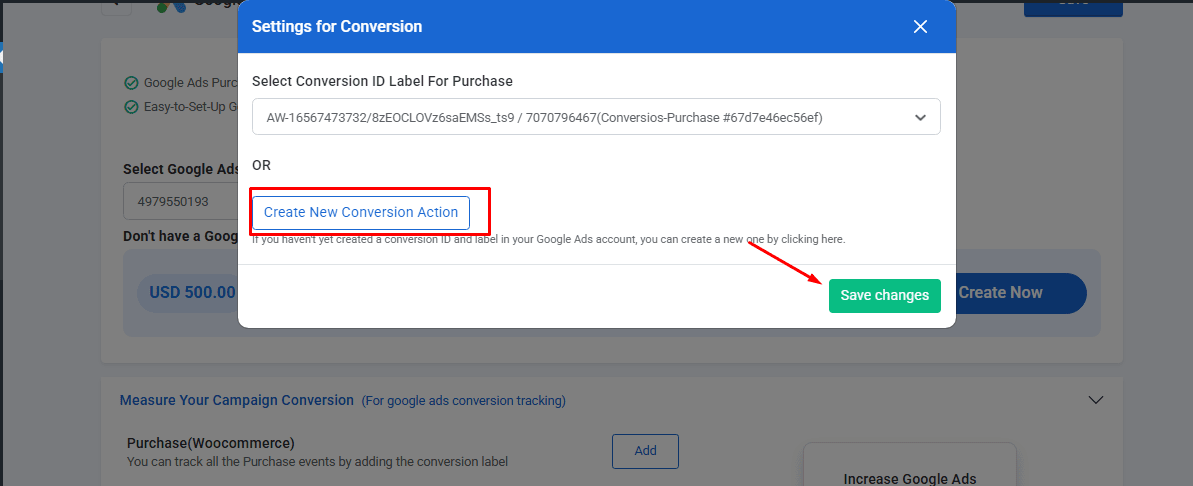
Étape 3 : Enregistrer et vérifier la conversion liée
- Cliquez sur EnregistrerVous reviendrez à la section principale « Google Ads » dans Conversios.
- Sous Achat (WooCommerce), vous devriez maintenant voir quelque chose comme :
- Connecté avec l'ID de conversion : AW-123456789/SomeLabelName (Cela indique que votre boutique WooCommerce est liée à cette conversion Google Ads spécifique.)
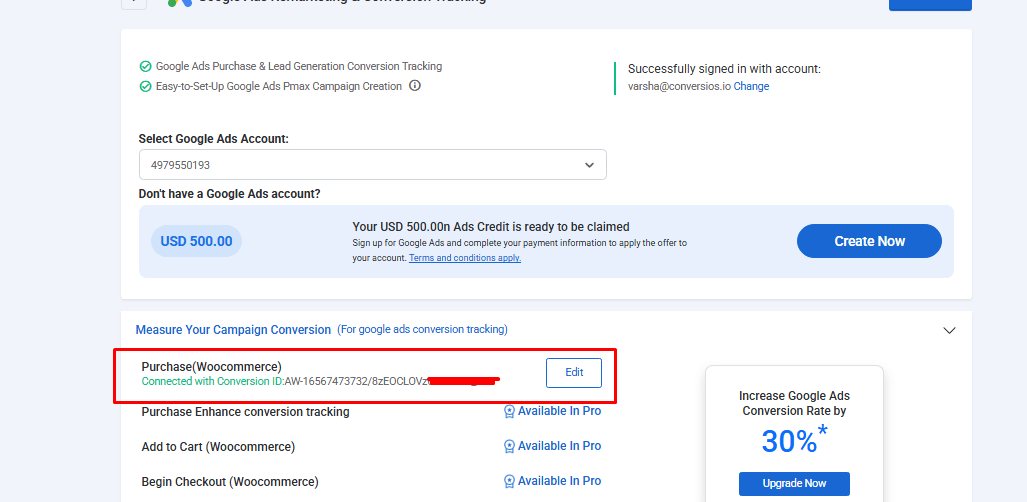
Étape 3 : Vérifier dans Google Ads
- Dans votre tableau de bord Google Ads, accédez à Outils et paramètres → Conversions.
- Vous verrez votre Achat (WooCommerce) action répertoriée. Elle peut initialement apparaître comme "Inactif" jusqu'à ce que la première conversion se produise.
- Une fois l'achat effectué, Google Ads commence à afficher les données de cette conversion, généralement dans un délai de 24 à 48 heures.
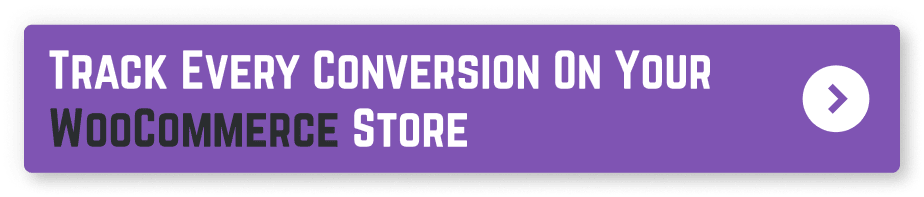
Configurer la conversion Google Ads pour Shopify
Si votre boutique utilise Shopify, le processus de configuration est légèrement différent. Consultez ce blog :
Suivi des conversions Google Ads pour Shopify
Conclusion
Le suivi des conversions Google Ads révèle si les clics se transforment en actions, comme des ventes, des inscriptions ou tout autre événement significatif. En appliquant la méthode manuelle ou en utilisant une extension WooCommerce comme Conversios, vous verrez précisément où vos dépenses publicitaires font la différence.
Prochaines étapes
- Consultez votre tableau de bord Google Ads régulièrement pour suivre les performances.
- Affinez vos campagnes:Augmentez les enchères sur les annonces à fort taux de conversion, réduisez ou suspendez celles qui ne sont pas performantes.
- Optimiser l'expérience utilisateur: Améliorez les pages de destination en fonction du comportement des utilisateurs et des informations de conversion.
et suivi précis des conversions, vous pouvez investir en toute confiance dans des stratégies marketing qui produisent des résultats concrets. Bonne chance et bon suivi !
Si vous rencontrez des difficultés pour configurer le suivi des conversions Google Ads, envoyez-nous un e-mail à [email protected] ou WhatsApp nous à +91 72848 54854. Vous pouvez également consulter nos tarifs pour plus de détails sur nos outils.
Foire aux questions (FAQ)
Q. Qu'est-ce que le suivi des conversions Google Ads et pourquoi est-il important ?
Le suivi des conversions Google Ads vous permet de suivre les actions clés des utilisateurs après un clic sur votre annonce, comme les achats, les inscriptions ou les installations d'applications. Il vous aide à mesurer le retour sur investissement, à optimiser les dépenses publicitaires et à améliorer les performances de vos campagnes en fonction des résultats réels.
Q. Quelle est la différence entre le suivi manuel et le suivi basé sur un plugin ?
Le suivi manuel consiste à créer des actions de conversion et à ajouter manuellement le code de balise Google à votre site web. Le suivi basé sur des plugins (comme Conversios pour WooCommerce) automatise cette configuration sans code, ce qui permet de gagner du temps et de réduire les erreurs.
Q. Comment créer une action de conversion dans Google Ads ?
Accédez à votre compte Google Ads → Outils et paramètres → Conversions → Nouvelle action de conversion → Choisissez « Site Web » → Définissez votre objectif de conversion (comme l'inscription au formulaire ou l'achat) et suivez les instructions pour terminer la configuration.
Q. Comment puis-je vérifier si ma balise Google fonctionne ?
Après avoir configuré la balise, revenez à la section « Conversions » de Google Ads et consultez l'état de l'action. Vous pouvez également utiliser Google Tag Assistant ou l'outil intégré « Dépannage » pour résoudre le problème.
Q. Puis-je configurer le suivi des conversions Google Ads pour WooCommerce sans codage ?
Oui, grâce au plugin Conversios. Connectez simplement votre compte Google Ads, sélectionnez votre événement d'achat et le plugin gérera automatiquement l'intégration et la conversion via Google Tag Manager.
Q. Combien de temps faut-il pour que les données de conversion s'affichent dans Google Ads ?
Les données de conversion commencent généralement à apparaître dans les 24 à 48 heures suivant la fin d'une action suivie par un utilisateur, comme un achat ou une inscription.